Σε αυτό το σεμινάριο, θα μάθετε πώς να χρησιμοποιείτε προσαρμοσμένες διαδρομές κίνησης στο PowerPoint επαγγελματικά. Χρησιμοποιώντας συγκεκριμένα παραδείγματα, όπως μια παρουσίαση σχετικά με χώρες και μια έννοια μετεγκατάστασης, θα σας δείξω πώς να δημιουργήσετε δημιουργικές κινούμενες εικόνες που θα κάνουν τις παρουσιάσεις σας πιο ζωντανές και εντυπωσιακές. Όχι μόνο θα αναπτύξετε ελκυστικές διαφάνειες, αλλά θα είστε επίσης σε θέση να μεταφέρετε αποτελεσματικά τις πληροφορίες. Ας ξεκινήσουμε αμέσως!
Βασικά συμπεράσματα
Η χρήση διαδρομών κινούμενων σχεδίων στο PowerPoint σας επιτρέπει να προσαρμόζετε τις κινήσεις και τις μεταβάσεις. Οι προσαρμοσμένες διαδρομές κίνησης βοηθούν στην οπτικοποίηση πολύπλοκων διαδικασιών. Με αυτά τα κινούμενα σχέδια, μπορείτε να τραβήξετε την προσοχή του κοινού σας και να παρουσιάσετε αποτελεσματικά τις πληροφορίες.
Οδηγός βήμα προς βήμα
Βήμα 1: Ξεκινήστε τη λειτουργία παρουσίασης
Για να ξεκινήσετε, ανοίξτε την παρουσίασή σας στο PowerPoint και ενεργοποιήστε τη λειτουργία παρουσίασης. Αυτό σας δίνει τη δυνατότητα να εργαστείτε οπτικά και να δείτε άμεσα πώς λειτουργούν τα κινούμενα σχέδια. Μόλις μπείτε στη λειτουργία παρουσίασης, μπορείτε να αρχίσετε να ελέγχετε τα κινούμενα σχέδια με ένα κλικ του ποντικιού.
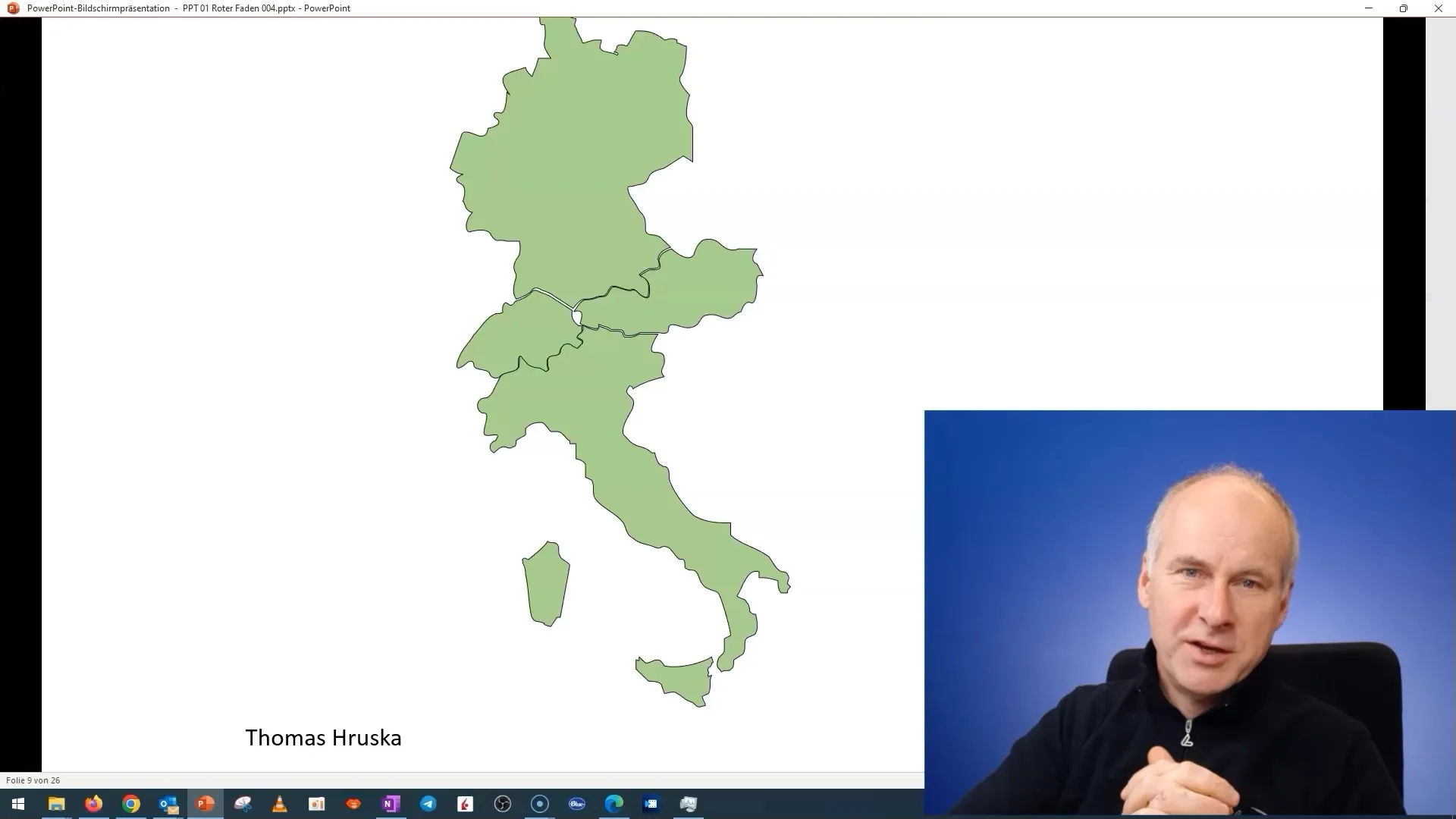
Βήμα 2: Δημιουργήστε ένα βασικό κινούμενο σχέδιο
Αφού ανοίξετε την παρουσίαση, επιλέξτε πρώτα το αντικείμενο που θέλετε να εμψυχώσετε, π.χ. έναν χάρτη. Στη συνέχεια, κάντε κλικ στην επιλογή "Custom animation paths" (Προσαρμοσμένες διαδρομές κίνησης). Μπορείτε να το κάνετε αυτό επιλέγοντας το αντικείμενο και στη συνέχεια πηγαίνοντας στην καρτέλα "Κινούμενα σχέδια". Εδώ μπορείτε να ορίσετε τη διαδρομή κίνησης για να ζωντανέψετε το επιλεγμένο αντικείμενο.
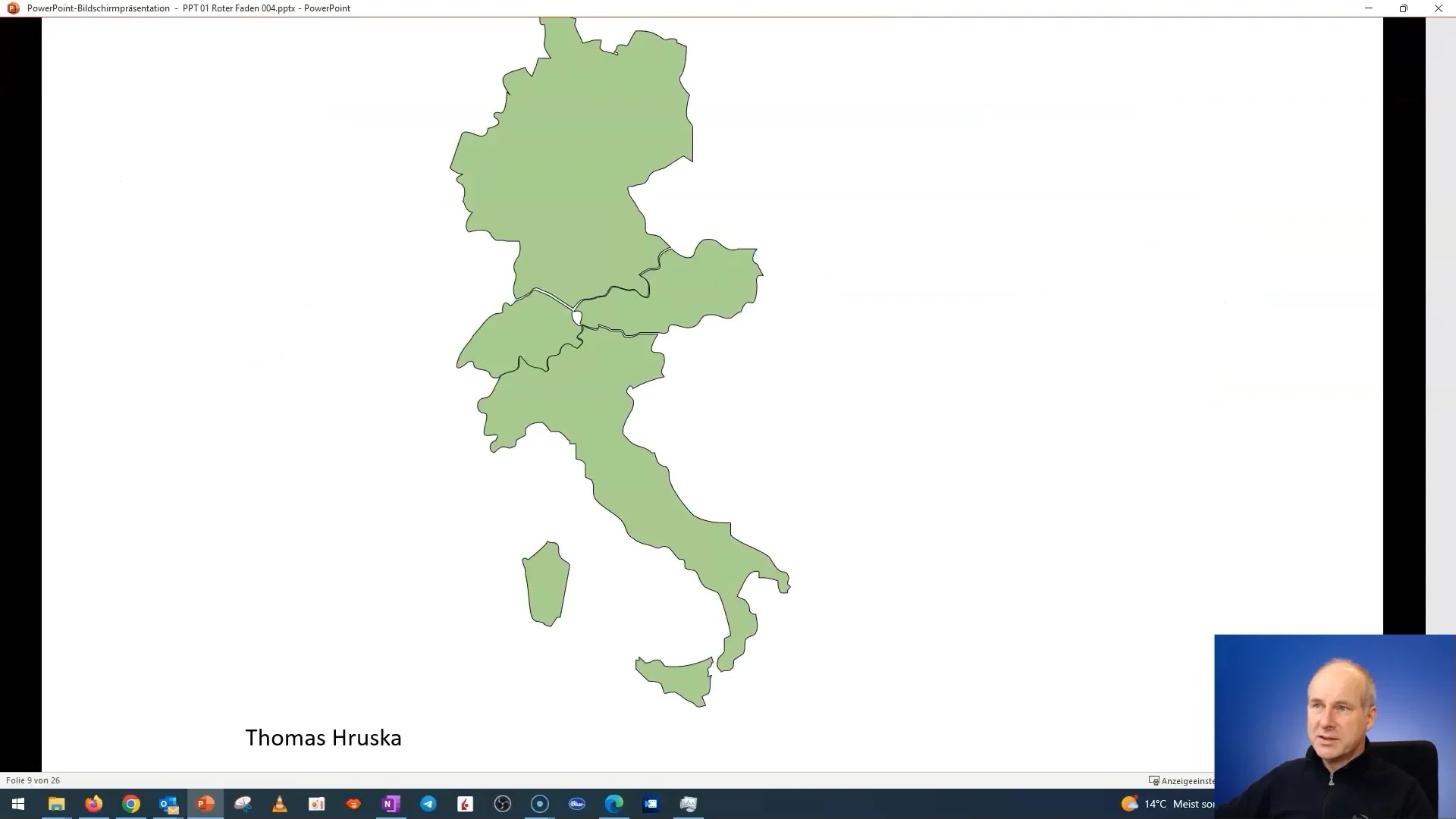
Βήμα 3: Προσαρμόστε την κίνηση
Αφού δημιουργήσετε την προσαρμοσμένη διαδρομή κινούμενης εικόνας, μπορείτε απλά να μετακινήσετε τα σημεία έναρξης και λήξης. Για να το κάνετε αυτό, κάντε κλικ στο μονοπάτι κινούμενης εικόνας για να το επιλέξετε και σύρετέ το στην επιθυμητή θέση. Φροντίστε να κρατάτε πατημένο το πλήκτρο ALT για να ελέγχετε την κίνηση με ακρίβεια.
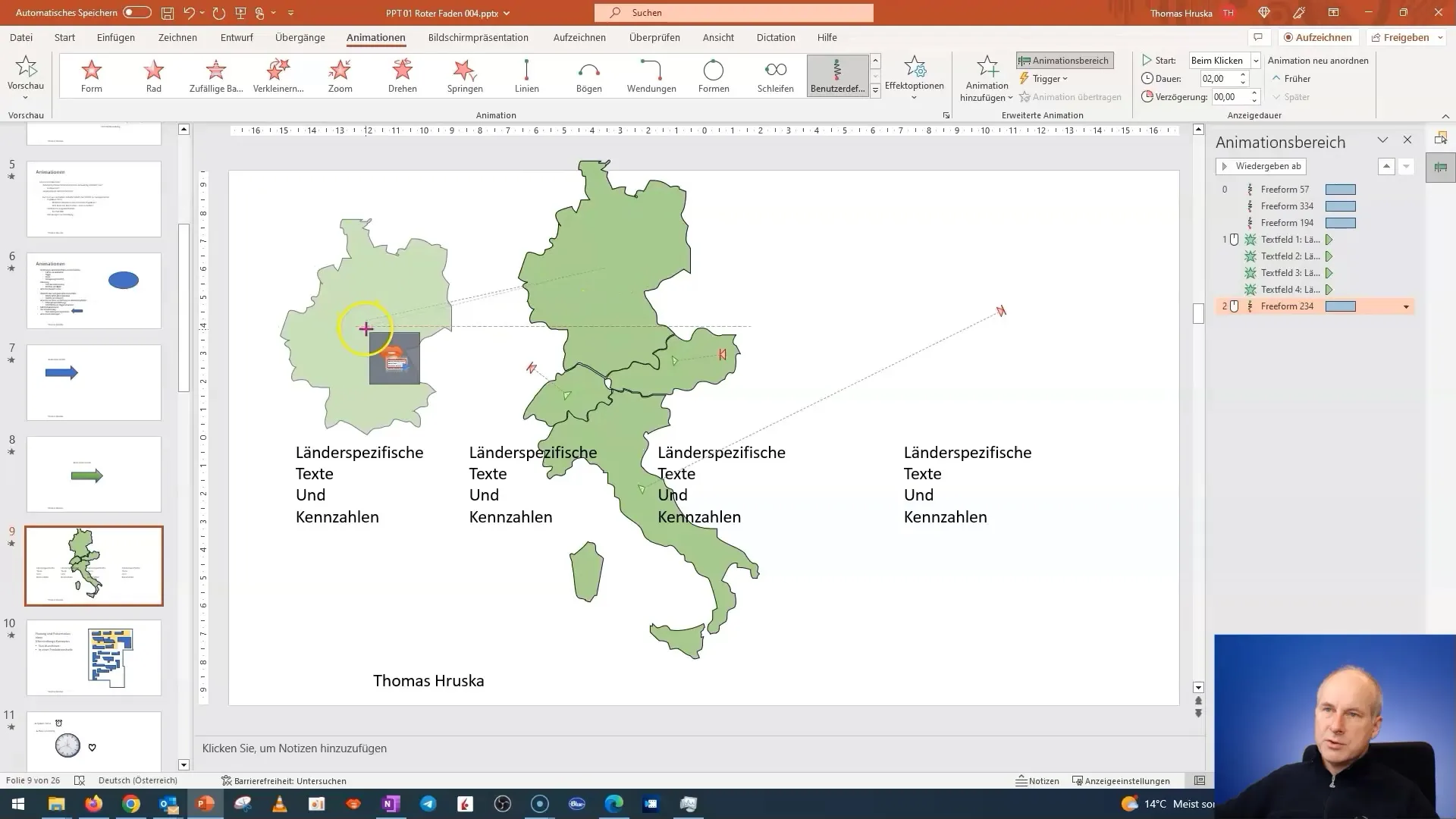
Βήμα 4: Τελειοποίηση της κίνησης
Αφού είστε ικανοποιημένοι με τη θέση των σημείων έναρξης και λήξης, το επόμενο βήμα είναι η τελειοποίηση της κίνησης. Κάντε δεξί κλικ στο κινούμενο σχέδιο και επιλέξτε "Επιλογές εφέ" για να ρυθμίσετε το κινούμενο σχέδιο. Εδώ μπορείτε να αλλάξετε την ταχύτητα της κινούμενης εικόνας ή να καθορίσετε αν το εφέ θα ενεργοποιείται με κλικ ή αυτόματα.
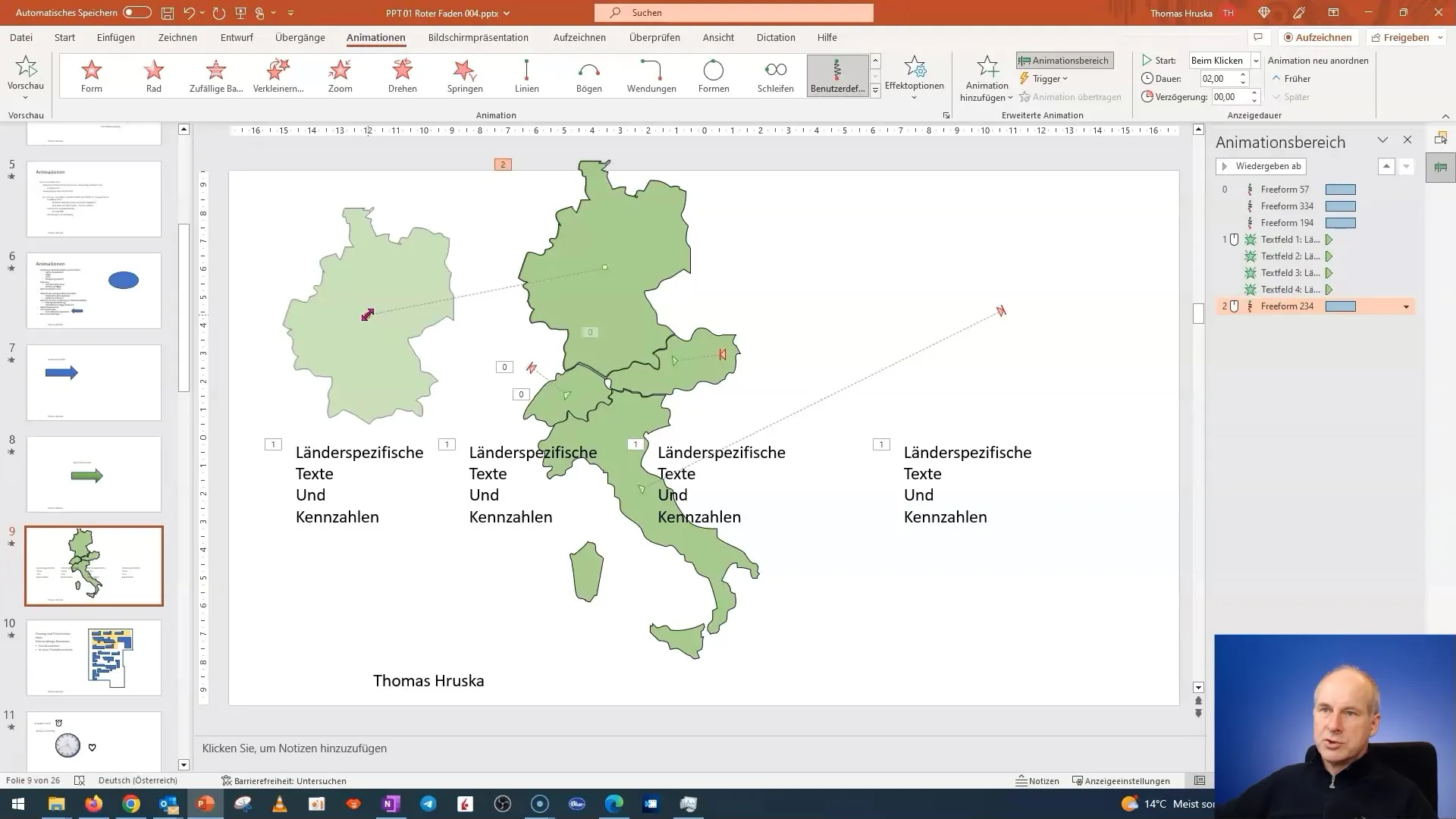
Βήμα 5: Σβήσιμο και εξασφάλιση της σειράς εμφάνισης
Αφού δημιουργήσετε την κινούμενη εικόνα, ενδέχεται να χρειαστεί να αποκρύψετε ορισμένα αντικείμενα ή να αλλάξετε τη σειρά εμφάνισής τους. Επιλέξτε το αντικείμενο που δεν θέλετε να εμφανιστεί αμέσως και βεβαιωθείτε ότι κάθε κινούμενη εικόνα αναπαράγεται με τη σωστή σειρά. Μπορείτε να χρησιμοποιήσετε το περίγραμμα κινουμένων σχεδίων για να ελέγξετε την εκτέλεση των κινουμένων σχεδίων.
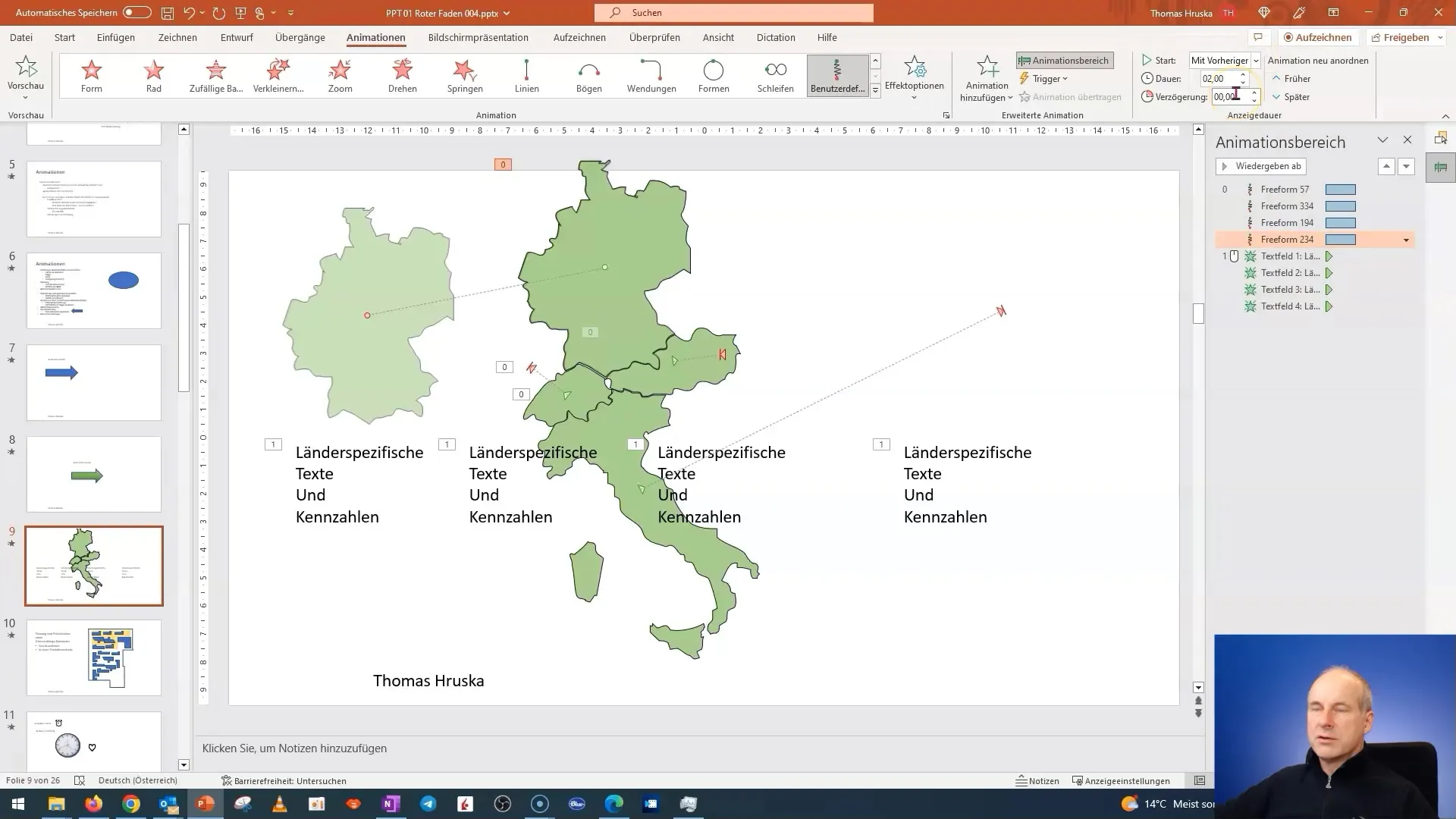
Βήμα 6: Δημιουργία πιο σύνθετων κινούμενων σχεδίων
Τώρα που είστε εξοικειωμένοι με τα βασικά, μπορείτε να αρχίσετε να δημιουργείτε πιο σύνθετα κινούμενα σχέδια. Για παράδειγμα, θα μπορούσατε να ενσωματώσετε διάφορα κινούμενα σχέδια μηχανών για να προσομοιώσετε μια διαδικασία μετεγκατάστασης. Χρησιμοποιήστε τα ίδια βήματα με πριν, αλλά προσθέστε πολλαπλά κινούμενα σχέδια με λογική σειρά για να αναπαραστήσετε ολόκληρη τη διαδικασία.
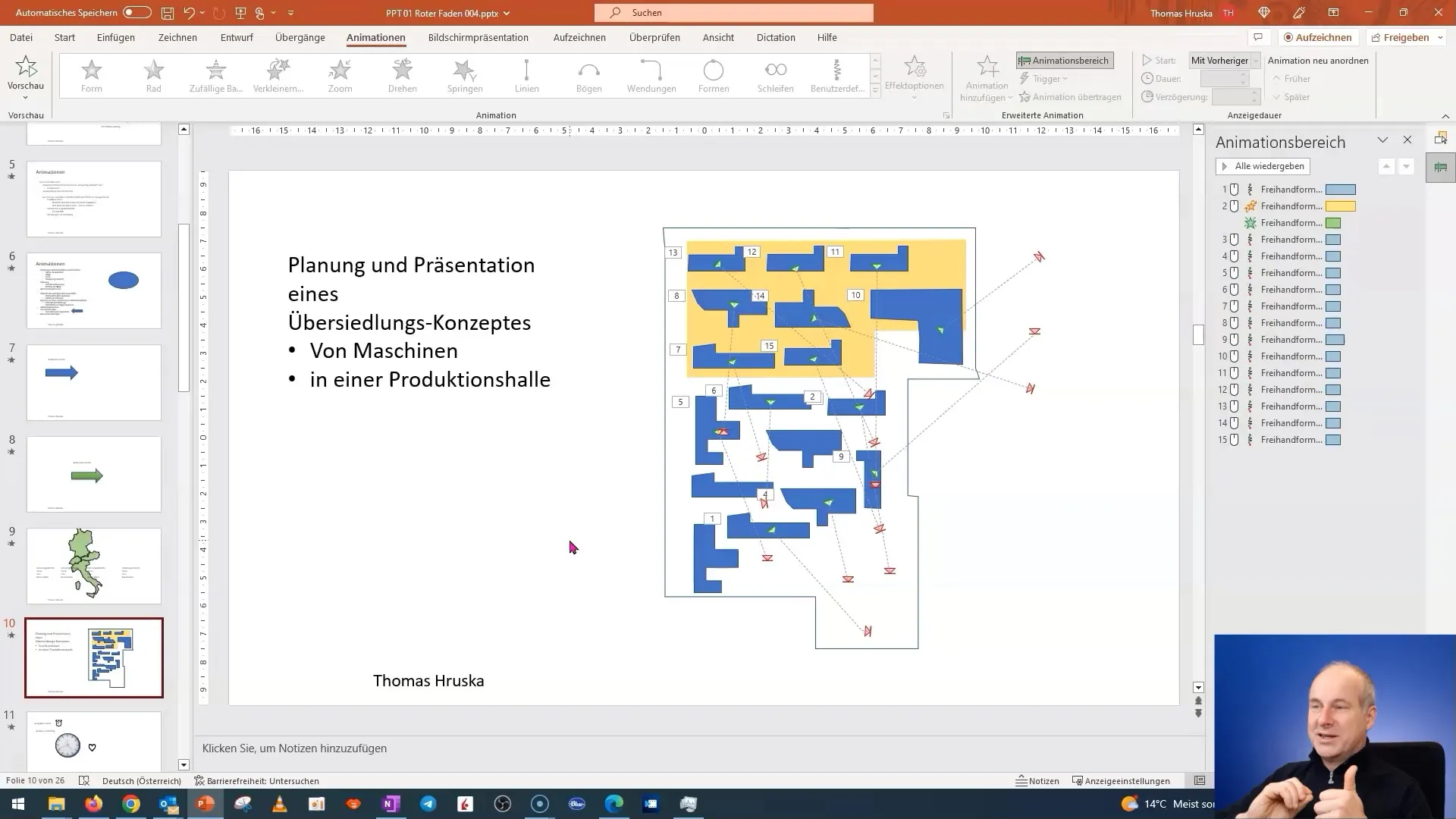
Βήμα 7: Προσθήκη περισσότερων εφέ
Αν θέλετε να βελτιώσετε περαιτέρω την κινούμενη εικόνα σας, μπορείτε να προσθέσετε πρόσθετα εφέ. Σκεφτείτε αν θέλετε να περιστρέψετε ή να κλιμακώσετε τα αντικείμενά σας. Μπορείτε επίσης να βρείτε αυτή την επιλογή στην ενότητα "Επιλογές εφέ". Πειραματιστείτε με διαφορετικές γωνίες περιστροφής ή χρονικές ακολουθίες για να επιτύχετε ένα δυναμικό αποτέλεσμα.
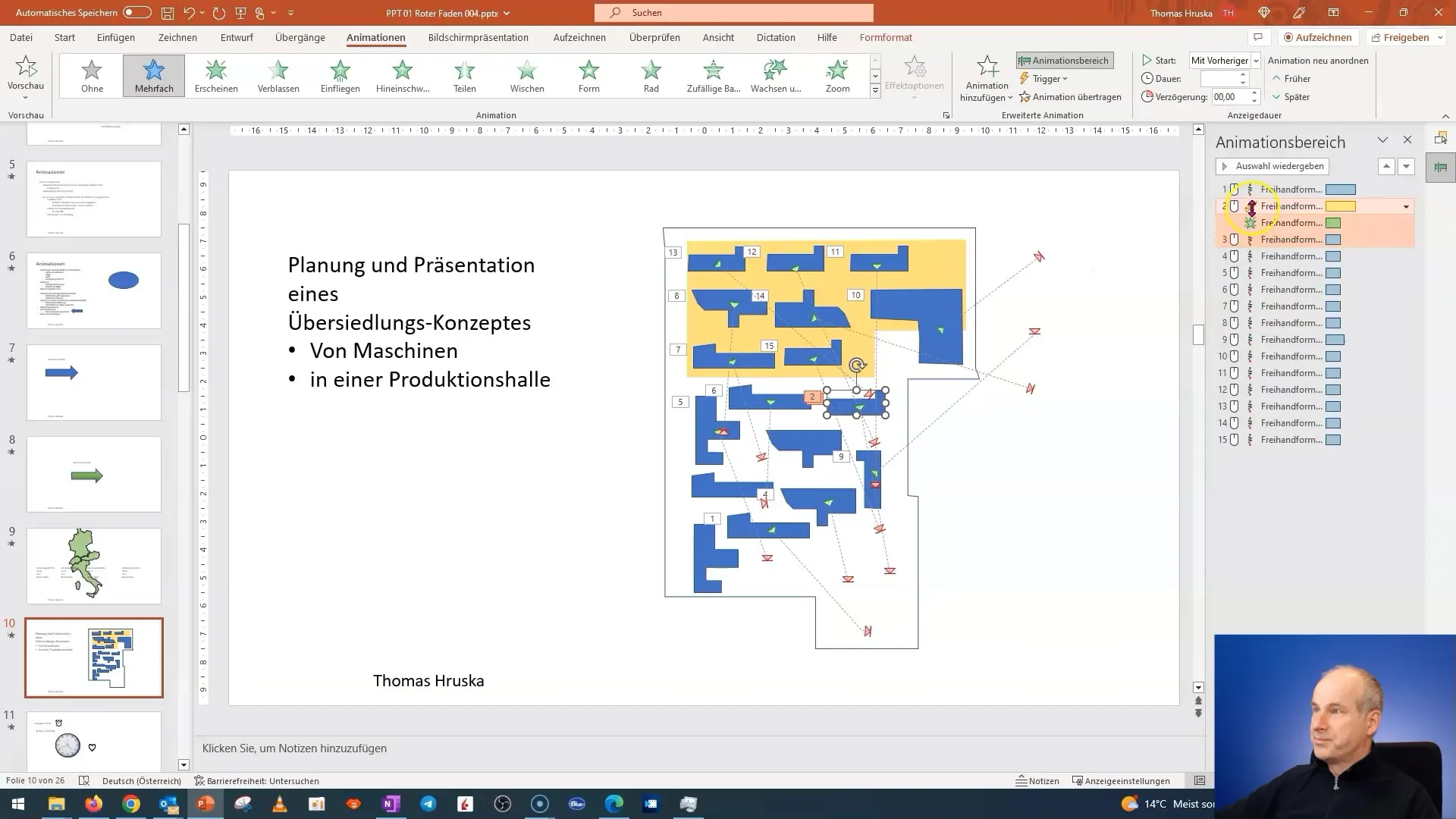
Βήμα 8: Πραγματοποιήστε την παρουσίαση
Η τελική φάση είναι να δοκιμάσετε τα κινούμενα σχέδιά σας στην παρουσίαση. Ξεκινήστε την παρουσίαση διαφανειών και κάντε κλικ στις διάφορες διαφάνειες, ενώ παρακολουθείτε πώς εξελίσσονται τα κινούμενα σχέδια. Βεβαιωθείτε ότι όλα λειτουργούν ομαλά και ότι τα κινούμενα σχέδια εμφανίζονται όπως επιθυμείτε. Μπορείτε να κάνετε προσαρμογές εάν είναι απαραίτητο.
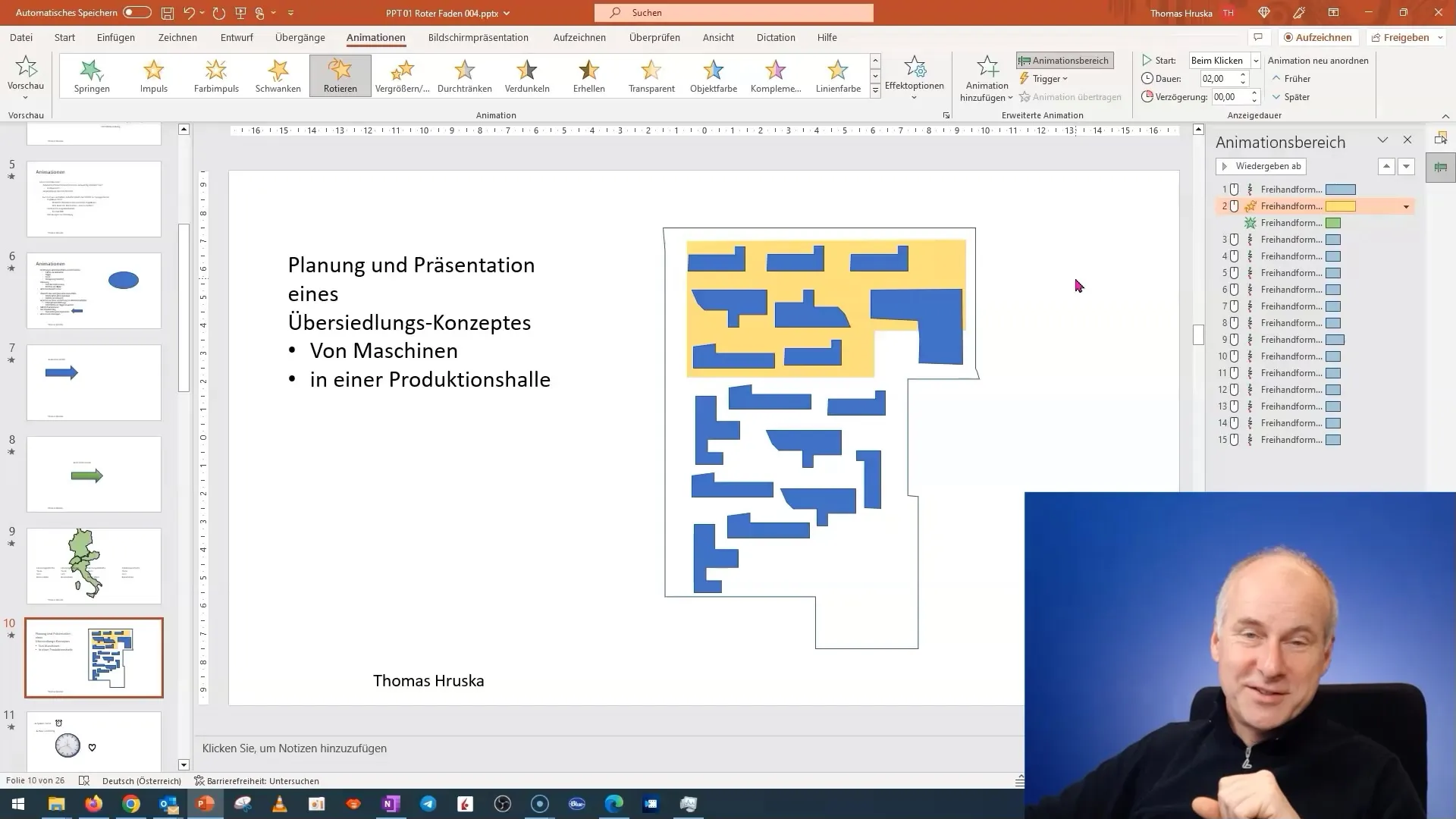
Σύνοψη - PowerPoint: Επαγγελματική χρήση των διαδρομών κινούμενων εικόνων
Σε αυτόν τον οδηγό, μάθατε πώς να χρησιμοποιείτε μονοπάτια κινούμενων εικόνων στο PowerPoint για να δημιουργείτε ελκυστικές και ενημερωτικές παρουσιάσεις. Τα βήματα που περάσατε κυμαίνονται από τη δημιουργία μιας απλής κινούμενης εικόνας μέχρι την εφαρμογή σύνθετων εφέ για να παρουσιάσετε το περιεχόμενο πιο ζωντανά και παραστατικά.


